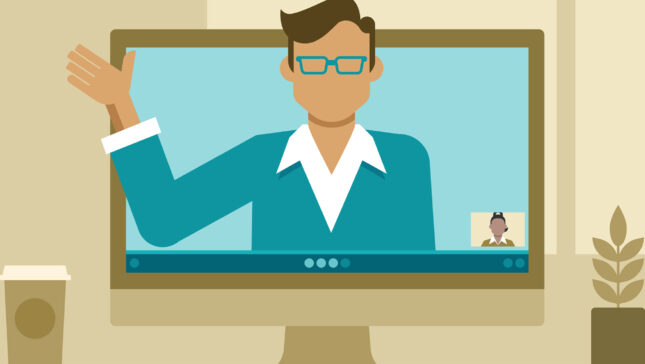Αν και πάρα πολλοί χρήστες Σκυϊδάκι χρησιμοποιούν για να χρησιμοποιούν διαφορετικούς λογαριασμούς για υπηρεσίες και για κοινωνικοποίηση cu familia sau prietenii, Το Skype δεν επιτρέπει την ταυτόχρονη εκτέλεση πολλών παρουσιών της εφαρμογής στον ίδιο υπολογιστή. Αν θέλεις μπορείς χρησιμοποιήστε δύο ή περισσότερους λογαριασμούς Skype ταυτόχρονα στο ίδιο σύστημα Windows, η λύση είναι η χρησιμότητα Seaside Πολλαπλές συνεδρίες Skype.
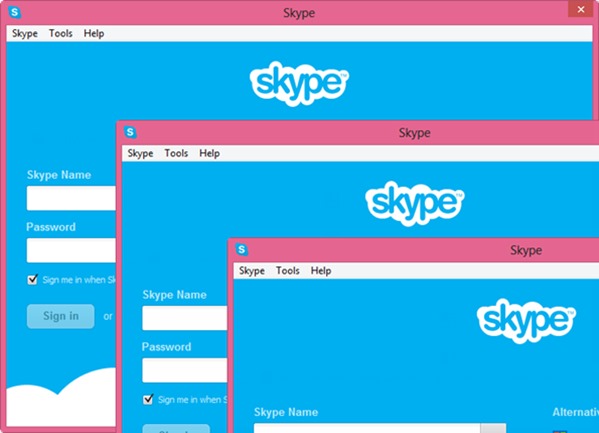
Seaside Πολλαπλές συνεδρίες Skype Είναι o Δωρεάν εφαρμογή που αλλάζει τον τρόπο με τον οποίο τα Windows αρχικοποιούν το Skype, επιτρέποντας διεξαγωγή πολλών δικαστηρίων ταυτόχρονα.
Πώς να χρησιμοποιήσετε τις Seaside Multiple Skype Sessions;
Αφού εγκαταστήσετε την εφαρμογή, εκκινήστε την το εργαλείο διαμόρφωσης Seaside και προσθέστε Λογαριασμοί Skype που θέλετε να χρησιμοποιήσετε ταυτόχρονα με το ένα αθέτηση έχει ήδη ρυθμιστεί σε Εφαρμογή Skype (δεν είναι απαραίτητο να το προσθέσετε ξανά), στη συνέχεια αποθηκεύστε Ρυθμίσεις τελειώσει και κλείστε το εργαλείο.
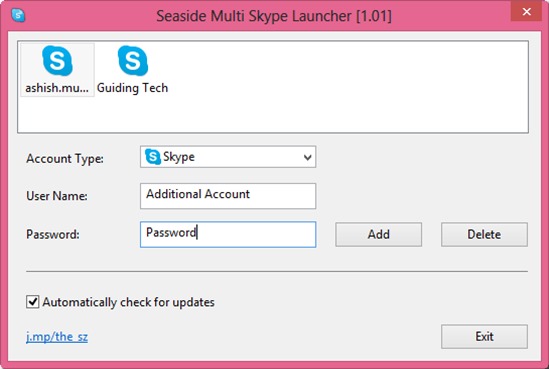
Αναζήτηση σε Μενού Έναρξη ή Εκκινήστε την οθόνη εφαρμογή Seaside Multi Skype Launcher και κάντε κλικ σε αυτό. Η εφαρμογή θα ανοίξει μία περίοδος σύνδεσης Skype για κάθε διαμορφωμένο λογαριασμό στο Seaside.
Ντέσι Το Seaside επιτρέπει τη χρήση πολλών λογαριασμών Skype ταυτόχρονα εκτελώντας πολλές παρουσίες, δεν είναι δυνατό να μεταφέρετε περισσότερες βιντεοκλήσεις ή φωνή ταυτόχρονα, από διαφορετικούς λογαριασμούς, λόγω των περιορισμών υλικού των συστημάτων. Επίσης, να μπορεί να κάνει α βιντεοκλήση από έναν από τους λογαριασμούς Skype, πρώτα βεβαιωθείτε ότι η κάμερα web δεν χρησιμοποιείται ή είναι αποκλεισμένη από άλλη εφαρμογή.
Κατεβάστε το Seaside Multiple Skype Sessions.
Σημείωση: Για να προσθέσετε άλλους λογαριασμούς Skype, αναζητήστε την εφαρμογή Seaside Configuration στο μενού Έναρξη ή στην οθόνη έναρξης.
Ρυθμίσεις μυστικότητας – Πώς να εκτελέσετε πολλές συνεδρίες Skype στα Windows